Деактивация ключа
Деактивация лицензионного ключа на программу Навител Навигатор осуществляется не более 1-го раза вне зависимости от причин (согласно лицензионного соглашения п.3.12). Повторная активация лицензионного ключа возможна только на устройство с аналогичной официальной операционной системой.
Если лицензионный ключ поставлялся в комплекте с навигационным устройством (в активированном или неактивированном виде), то он предназначается для использования только на том устройстве, в комплекте с которым поставлялся, и переактивации на другое устройство не подлежит (согласно лицензионного соглашения п.3.1).
Активация лицензионного ключа Навител для iOS на другие платформы и переактивация лицензионного ключа Навител с других платформ на iOS невозможна. Согласно лицензионной политике Apple, все покупки могут быть совершены только через AppStore, активация лицензионных ключей, купленных другим способом, невозможна. Для использования приобретенной программы Навител на другом устройстве с iOS необходимо под тем же аккаунтом в AppStore скачать именно то приложение, из которого ранее была совершена покупка, и при старте программы выбрать
Премиум версия → Восстановить покупки (см. инструкцию).
Если покупка была совершена до 16.09.2014 или НЕ посредством GooglePlay, то потребуется деактивация ключа. В случае покупки лицензии в GooglePlay после 16.09.2014 из Навител версии 9.2 и выше деактивация не потребуется. Для использования приобретенной программы Навител на другом устройстве с OS Android необходимо под тем же аккаунтом Google установить Навител, и при старте программы выбрать
Премиум версия → Восстановить покупки (см. инструкцию).
Если покупка была совершена до 17.09.2014 или НЕ посредством Windows Phone Store, то потребуется деактивация ключа. В случае покупки лицензии в Windows Phone Store после 17.09.2014 из Навител версии 9.2 и выше деактивация не потребуется. Для использования приобретенной программы Навител на другом устройстве с OS Windows Phone 8 (и выше) необходимо под той же учетной записью Microsoft скачать Навител из Windows Phone Store, и при старте программы выбрать
Премиум версия → Восстановить покупки (см. инструкцию).
Важно! Количество восстановлений покупок для каждой ОС ограничено.
Лицензионный ключ на пакет навигационных карт может быть активирован только на один ключ программы и не подлежит переактивации на другой. При деактивации ключа на программу повторная активация карт не требуется.
Важно! После оформления запроса на деактивацию ключа необходимо удалить приложение со старого устройства и очистить папку License внутри папки NavitelContent.
Если кнопка Отправить не активна, то проверьте, что вы заполнили все поля формы, в том числе приложили файл. После отправки запроса на деактивацию на ваш почтовый ящик в течение 10 минут должен прийти автоматический ответ с присвоенным номером заявки. Если вы не получили письмо с номером заявки, то ваш запрос к нам не поступил, необходимо повторить отправку.
Запрос обрабатывается 2-3 рабочих дня.
Ответ с решением по заявке вы получите на тот почтовый ящик, который был указан в форме
Источник
Navitel навигатор — перенос с одного смартфона на другой
| Navitel навигатор — перенос с одного смартфона на другой 27 июля 2015 в 18:59 Ветвями | |
Являюсь пользователем ПО Navitel уже более двух лет.
Есть учётная запись на сайте http://navitel.ru
Navitel был куплен и установлен на Android смартфоне. Используется карта Украины. Я покупал ПО Navitel и карту одновременно со смартфоном.
Недавно я приобрёл новый смартфон — Windows Phone.
На новом смартфоне я установил пробную версию ПО Navitel, которая сообщила что будет работать в течении 6 дней.
Я хочу перенести ПО Navitel со старого смартфона на новый, сохранив действующую карту и докупив ещё карты.
Вопросы:
1. Каким образом я могу перенести лицензию ПО Navitel с моего старого смартфона (Android) на новый (Windows Phone)?
2. Как переносить существующую лицензию на карты? Есть ли она уменя? Где это увидеть в учётной записи на сайте http://navitel.ru?
(Вопросы уже задал в поддержку Навитела, однако ответа пока нет, поэтому обращаюсь в родной автоюа).
    |
| Re: Navitel навигатор — перенос с одного смартфона на другой [Re: gl0rn] 27 июля 2015 в 21:12 Ветвями | |
У меня стоит навител, но его ключ привязан к устройству, перенести нельзя, тем более под другую ОС. Также и пакеты карт.
    |
| Re: Navitel навигатор — перенос с одного смартфона на другой [Re: gl0rn] 28 июля 2015 в 22:15 Ветвями | |
На сколько я имею опыт пользования Навителом под WinCE и под Андроидом — схема проста. Ставим нужную версию на устройство, в папку License кидаем файл Navitel_activation_key.txt и затем кидаем в соответствующую папку кучу файлов карт под версию Навитела.
Ключ можно взять из купленного ПО, возможно и карты оттуда.
    |
| Re: Navitel навигатор — перенос с одного смартфона на другой [Re: Chmln] 6 августа 2015 в 12:30 Ветвями | |
Chmln 27.07.2015 21:12 пишет:
У меня стоит навител, но его ключ привязан к устройству, перенести нельзя, тем более под другую ОС. Также и пакеты карт.
Общался с поддержкой Навитела и уже успешно перенёс ПО на новый смартфон (Windows Phone 8).
Понадобились Лицензионный ключ и скан документа на котором он указан.
По условиям соглашения, ПО может быть перенесено только 1 (один) раз.
Я эту возможность только что использовал.
Фрагменты переписки с поддержкой:
«Пожалуйста, заполните заявку на деактивацию ключа на странице:
http://navitel.ru/ru/support/re-registration/
В поле «Причина» выберите «Смена КПК».
Обращаем Ваше внимание, что все поля обязательны к заполнению.
После оформления заявки на перерегистрацию ключа, запрещается запуск программы на старом устройстве при наличии интернет-соединения, так как это приведет к повторной регистрации ключа на серийный номер старого устройства. Будьте внимательны!»
«Пожалуйста, пришлите ответным письмом фотографию лицензионной карточки с ключом на программу (той стороны, на которой указан ключ) или письмо из интернет-магазина, подтверждающее покупку ключа.»
«Перерегистрация доступна для устройств на базе ОС: Android, Windows Mobile, Windows Phone 7.5-8.0, BlackBerry.
Регистрация снята. Пожалуйста, зарегистрируйте программу повторно. Повторная активация карт не требуется. Рекомендуем проводить регистрацию в автоматическом режиме (требуется установить последнюю актуальную версию программы).
1. Осуществите подключение к сети интернет на Вашем устройстве;
2. Запустите программу Навител Навигатор;
3. Выберите «Активировать»;
4. Введите Ваш лицензионный ключ на программу;
5. Нажмите «ок» (или зеленую галочку) и программа автоматически зарегистрирует лицензионный ключ на серийный номер
Вашего устройства.
Также Вы можете активировать программу по ссылке:
Серийный номер нужно вводить без тире (посмотреть его можно при запуске программы Навител или при нажатии кнопки
«Активировать»). Полученный активационный файл NaviTel_Activation_Key.txt, в данном случае, нужно будет поместить в
папку NavitelContent\License (исключение для ОС: Windows Phone 7.5-8.0, BlackBerry).
ВАЖНО! Ни в коем случае не запускайте приложение Навител на старом устройстве, в противном случае деактивация будет аннулирована.»
Источник
Navitel перенос лицензии android
Ян, на Вашем устройстве программа устанавливается во внутреннюю память устройства, а ключ регистрируется на серийный номер устройства.
«Серийный номер», который Вы видите на странице активации программы Навител вычисляет программа основываясь на внутренних идентификационных данных аппарата.
Изменение серийного номера в зависимости от активности того или иного вида выхода в интернет, действительно, возможно на некоторых устройствах с определёнными прошивками. Грубо говоря, при выключении того или иного модуля из идентификационных данных аппарата может стираться некоторая информация, которая влияет на определение «серийного номера». Соответственно, программа определит его другим.
На официальных версиях прошивки сброс до заводских настроек не меняет серийный номер устройства. После сброса необходимо установить программу через Play Market и запустить при наличии интернет соединения. Лицензия будет восстановлена автоматически.
Источник
Navitel перенос лицензии android
Ирина, для переноса лицензии на другое устройство, пожалуйста, заполните заявку на деактивацию ключа на странице:
http://www.navitel.ru/ru/support/re-registration/
Ознакомьтесь с условиями и заполните заявку, указав причину деактивации «Смена устройства».
Дождитесь ответа от службы технической поддержки.
Александр, пожалуйста, проведите следующие действия В СТРОГОМ СООТВЕТСТВИИ С ИНСТРУКЦИЕЙ:
1. Удалите все существующие приложения Навител с Вашего устройства.
2. На устройстве пройдите в Настройки — Основные — Сброс — Сбросить все настройки.
3. На устройстве пройдите в Настройки — Основные — Ограничения — убедитесь, что все ограничения выключены.
4. На устройстве пройдите в Настройки — iTunes Store, App Store выйдите из Вашего AppleID. Введите любой произвольный AppleID с произвольным паролем до возникновения ошибки «Неверный AppleID».
5. Перезагрузите устройство.
6. На устройстве пройдите в Настройки — iTunes Store, App Store войдите в Ваш AppleID, с которого совершалась покупка.
7. Убедитесь, что iCloud включен на Вашем устройстве, в частности iCloud drive (Настройки – icloud – icloud drive (on) – Navitel (on)).
8. Пройдите в AppStore — Обновления — Покупки (для iOS 11 и выше: AppStore — Обновления — нажмите на портрет справа от слова «обновления» — Покупки) и найдите приложение Навител*. Скачайте приложение нажав на значок «Облачко».
* Ранее приобретенный продукт. Если изначально Вы приобретали, например, продукт «Навител Россия Белоруссия Украина Казахстан» (с флагом) — необходимо его установить (данную информацию можно найти в истории покупок).
9. Запустите приложение «Навител Россия Белоруссия Украина Казахстан» (с флагом) и пройдите в «Купить премиум версию>Восстановить покупку».
10. Загрузите любую карту, доступную по лицензии. Пройдите в Меню->Мой Навител->Обновить.
11. Выполните все необходимые шаги.
12. Подождите минут 30-40 — синхронизация покупок в iCloud может проходить с задержкой.
13. Запустите новое приложение Навител и восстановите покупку.
Источник
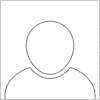
 Редактировать
Редактировать Ответить
Ответить Цитировать
Цитировать












